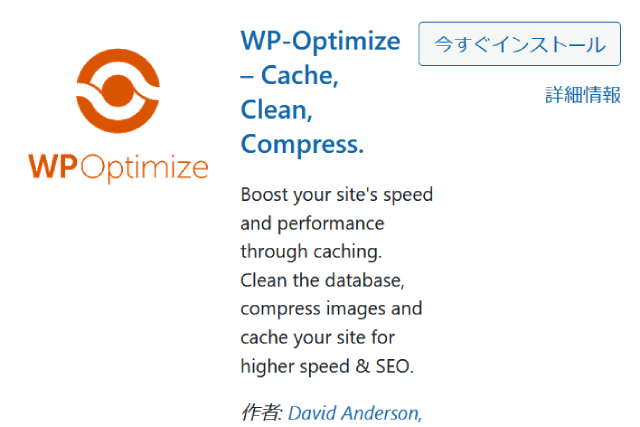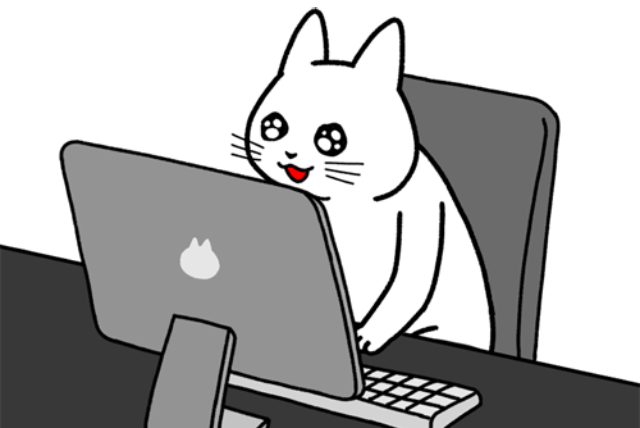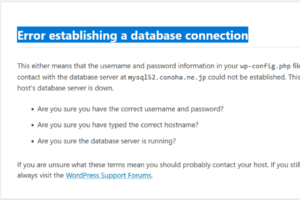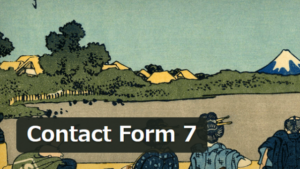何故、リビジョンを削除しようと思ったのか?
それはリビジョンの数がすごいことになっている事に気付いたからです。😥そしてリビジョンを削除することでサイトを軽くする事が出来ることを知ったからです。
リビジョン、簡単に言うと自動保存機能です。記事作成中にパソコンがフリーズしたり操作を誤ってしまった時など直前データがパソコンに自動保存されていてそこから続ける作業をことができる機能です。もしリビジョンがなかったら最悪それまでの作業がすべて無になってしまいます。そんな恐ろしい経験を昔マックで散々しましたのでこまめな保存は絶対におこなっておくべきことなんです。自動保存されていれば意識的にこまめな保存をしなくてもいいわけです。
自動保存されたデータがデータベースにたまっていくことによって動作が遅くなるのは困りものです。そこでとりあえずたまったリビジョンの削除を行う事にしました。リビジョンのデータ自体はデータベースに格納されているので、手動でSQLコマンドを直接記入し実行するだけで削除可能だそうです。しかし、ミスると取り返しがつかないことになるようなので素直にプラグインを使うことにします。
「WP-Optimize」をインストールする
そこで多くの方が使用している「WP-Optimize」というプラグインを私も利用することにしました。
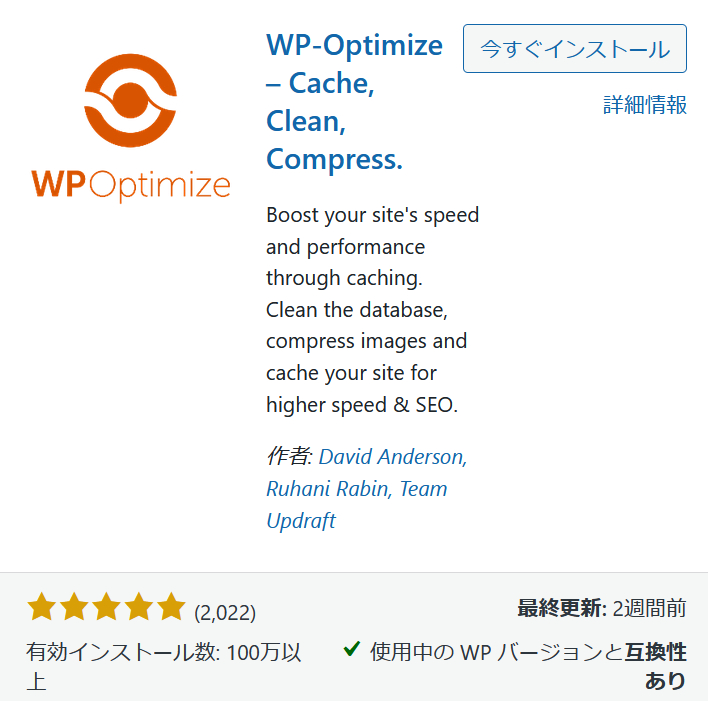
インストール⇒有効化
までは問題ないと思います。
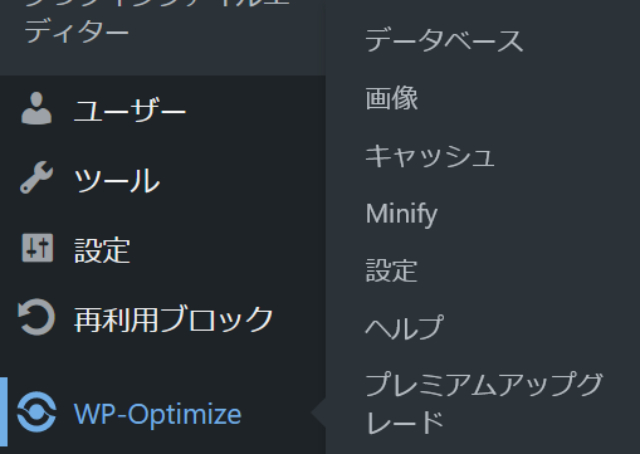
設定画面の上から2つ目の項目「すべての投稿リビジョンをクリーン」の右横にある「最適化を実行」ボタンをクリックするだけ。
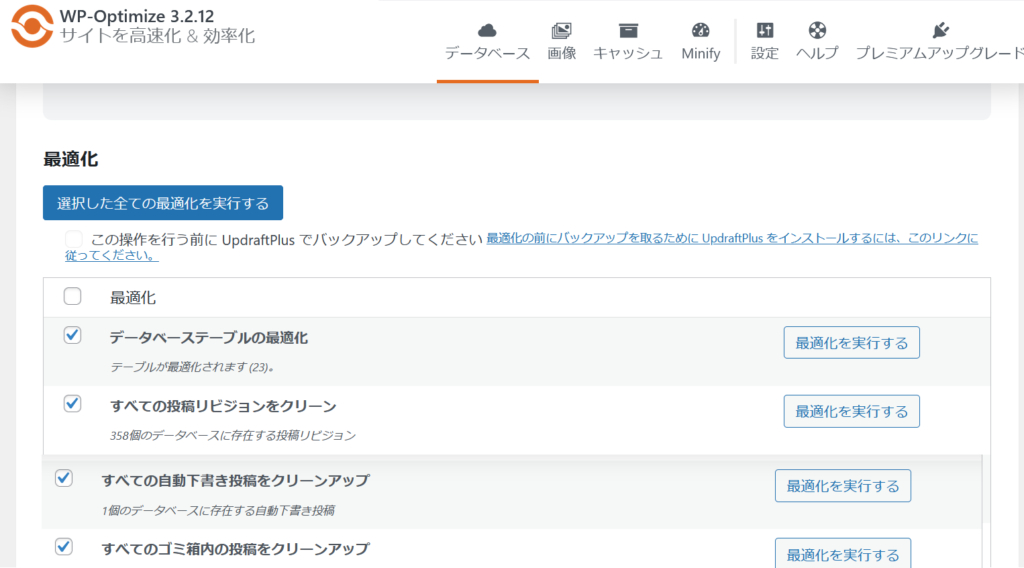
「最適化を実行する」をクリックするだけです。
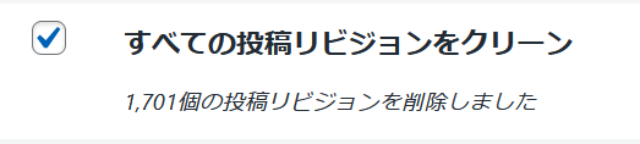
すごいです。1,701ものリビジョンが作成されていたんですね。
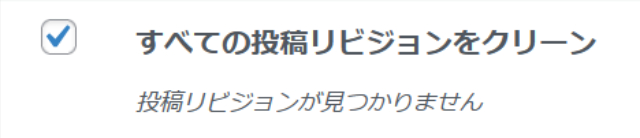
キャプチャ画像のように「投稿リビジョンが見つかりません」と表示されていればOKです。もし表示されない場合は再試行してください。
他にも不要なものがあれば削除しておくといいでしょう。
同じようなプラグインに「Optimize Database after Deleting Revisions」というものがありますが、「WP-Optimize」をインストールしてあれば不要でしょう。
自動保存を無効にするか否か?
私はあえて無効にする必要はないと考えます。定期的にリビジョンの削除を行えばいいからです。保存されずのそれまでのデータが吹っ飛んだ時のショックは大きいです。最近のパソコンで作業中にそのようなことが起きることは少ないですが、自分でこまめな保存ができない方は、自動保存しておいた方が安心だと思います。
自動保存無効化の方法
子テーマのfunctions.phpに下記をコピペすればOKです(位置はどこでもOK)、自動保存を無効にできます。
// 自動保存を無効にする処理
function autosave_off() {
wp_deregister_script('autosave');
}
add_action( 'wp_print_scripts', 'autosave_off' );使わない時は向こうかさせておけばOK
このプラグインで設定をいじっているわけではないので、リビジョン削除やデータベースを最適化した後は停止しても問題ありません(削除してもOK)。使用するときには再度有効化して使いましょう。
バックアップについて
プラグインのインストールや設定の更新時には念のためバックアップを取っておきましょう。
→BackWPup を利用して自動的にバックアップを取る方法